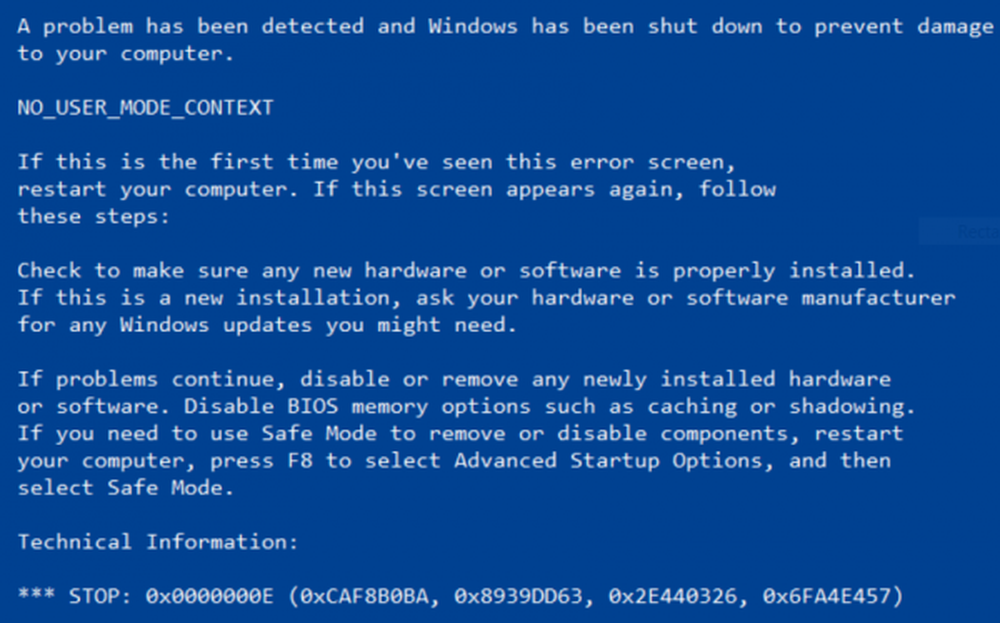Fixa ingen Internet-anslutning, men visar som ansluten till webben

Vi använder alla olika nätverksadaptrar för att uppnå samma mål, viz. bästa webbanslutning. Medan du använder Internet på din Windows operativsystem kan du komma runt olika problem i webbanslutning. Ibland är problemen orsakade av problem på serverns sida, men många gånger är det problem med enheter. Idag kommer vi att diskutera om en sådan fråga om att förlora Internet-signalstyrka i den här artikeln, även om Windows visar att den är ansluten till webben.
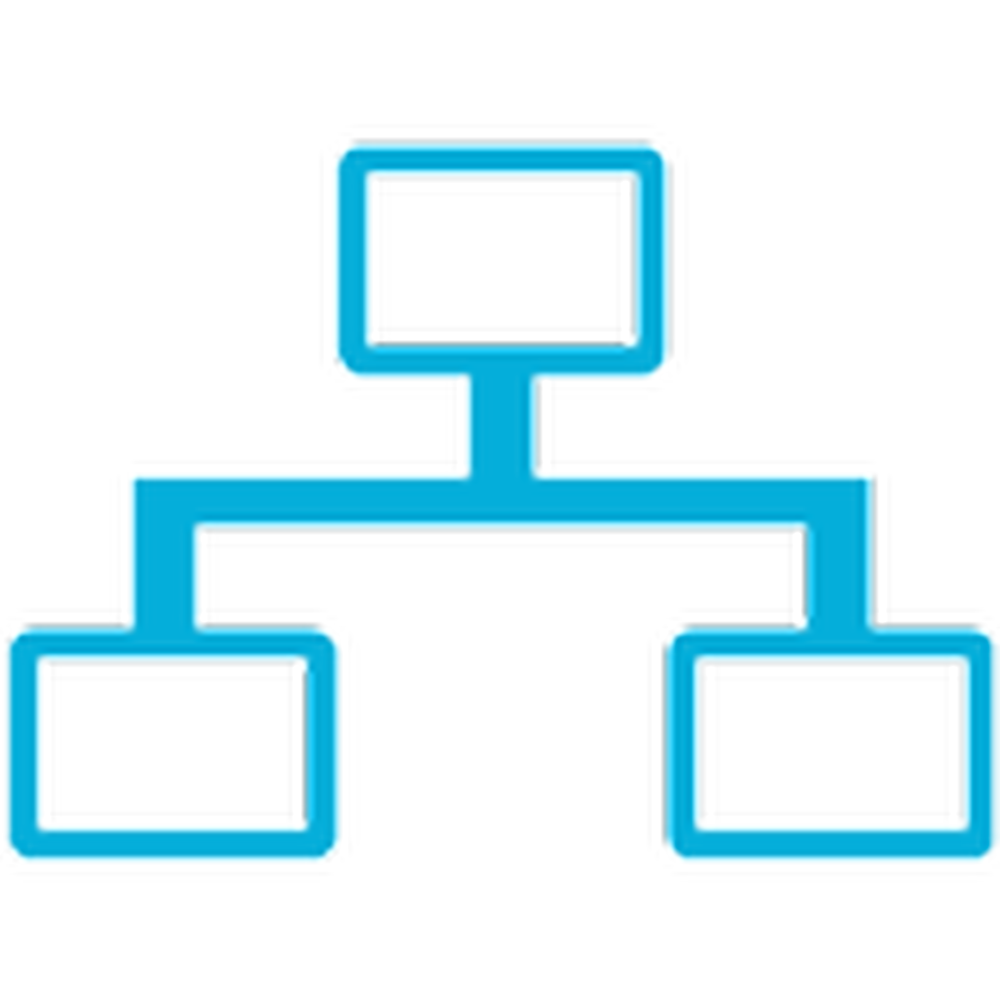
Faktum är det med mitt system att när jag försöker ansluta till web, blev den ansluten. Efter några gånger visar nätverksikonen att jag har tillgång till webben, men när jag försökte ladda webbplatser i min webbläsare laddas den inte. Samma sak hände med Windows Store, slutförde nedladdningen av appar aldrig, men det verkade som om de hämtades. Tydligen hittade jag det här Technet tråd, en lovande lösning för att lösa denna hitch. Om det här är problemet som du upplever kan du kanske ge det här försöket:
Ingen Internetanslutning, men visar som ansluten
1. Öppna administrativ kommandotolkning, kopiera och klistra in följande kommando och träffa Stiga på efter varje kommando.
netsh interface tcp set global rss = disabled
netsh interface tcp set global autotuninglevel = disabled
netsh int ip set global taskoffload = inaktiverad


3. Navigera till följande plats:
HKEY_LOCAL_MACHINE \ SYSTEM \ CurrentControlSet \ Services \ Tcpip \ Parameters

4. I den högra rutan på den här platsen måste du skapa följande register DWORDs använder Högerklicka -> Ny -> DWORD-värde med motsvarande Värdesdata:
EnableRSS - 0
EnableTCPA - 0
EnableTCPChimney - 0
5. Slutligen, när du är klar kan du stänga Registerredigerare och starta om maskinen för att lösa problemet.
Kom ihåg att skapa en systemåterställningspunkt först - och meddela om den här lösningen hjälpte dig att lösa ditt problem.